Tutorial Blog Jujukane kali ini adalah Cara Buat Akun BBM di Android menggunakan Email gmail, jadi intinya ini adalah Contoh buat akun bbm yang full verifikasi. Kok full verifikasi ?, iya kebanyakan orang membuat email bbm hanya untuk mengaktifkan bbm, tanpa harus konfirmasi email.
Jadi enaknya jika kita menggunakan konfirmasi email adalah jika suatu saat nanti terjadi lupa passwrod atau sername bbm, kita bisa merecovery untuk mengatasi lupa password bbm id. namun ada juga sekarang cara daftar bbm dengan nomor hp.
Tapi kali ini saya tidak akan bahas cara Cara Daftar BBM dengan Nomor Telepon, karena sudah pernah saya tulis juga di blog ini. Untuk teman teman yang mau tau cara mendaftar bbm menggunakan email.
Maka tetap disini saja dan melanjutkan pembahasan contoh buat bbm yang saya ulas dibawah nantinya. Semua tutorial saya lengkapi dengan gambar tangkapan layar atau screenshot.
Panduan kali ini saya menggunakan hp android, namun bagi temen temen yang menggunakan ios iphone atau blackberry jangan khawatir, karena pada dasarnya cara membuat bbm adalah sama.
Sebelum melanjutkan pastikan kamu sudah mendownload dan install aplikasi BBM. Yang belum silahkan di install ya dan ayo kita lanjutkan.
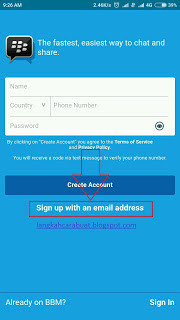
2. Isi data sesuai yang kamu punya, yang penting adalah email. Jika belum punya email silahkan baca artkel berikut : Cara Membuat Email Baru di Gmail Pada Hp Android. Jika sudah dilengkapi silahkan tekan "Create Account".

3. Koreksi email, jika yakin email yang digunakan sudah benar bisa langsung tekan "it's Correct".
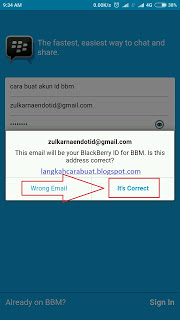
4. Bila muncul seperti dibawah ini, tekan saja "Not now".

5. BBM sedang memberi pilihan, apakah mau mencari teman ?, tekan saja "SKIP" karena kita bisa menambahkan teman belakangan setelah akun bbm berhasil dibuat.
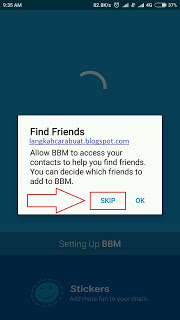
6. Setelah itu aplikasi bbm akan memproses pendaftaran untuk beberapa saat. Jika koneksi internet yang digunakan tidak lemot maka hanya butuh waktu beberapa detik saja. Dan kemudian kita pun berhasil Buat ID Blackberry.

Tinggal kamu seting saja gambar profil bbm, foto mana yang mau dipakai. Bisa langsung menambahkan atau memilih dari galei. Atau juga bisa langsung menggunakan kamera untuk foto selfi.hehehe..Sampai disini akun bbm sebenarnya sudah berhasil di buat, namun belum verifikasi email. Jadi sekarang abaikan dulu aplikasi bbm dan kita menuju ke pemberitahuan email baru yang masuk.
1. Buka email, cek apakah email blackberry sudah masuk. Jika sudah, langsung dibuka dan ini adalah contoh email baru dari blackberry.

2. Untuk melakukan verifikasi email bbm, maka cukup tekan saja confirm your email address. Jika bingung lihat gambar di bawah.
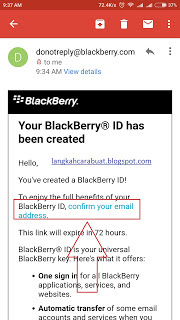
3. Browser pun terbuka dengan halaman login akun bbm yang kamu buat tadi. Email sudah terisi otomatis, dan sekarang tugas kamu adalah memasukan password atau kata sandi akun bbm.

4. Setelah mengisi kata sandi, tekan menu submit. Dan Akun Blackberry ID pun berhasil di verifikasi.

Setelah berhasil verifikasi email bbm, maka kamu tidak perlu takut lupa password atau username suatu saat nanti jika ingin melakukan login ulang di hp android yang baru, barangkali saja ganti hp atau harus instal ulang aplikasi bbm. Dibawah ini adalah contoh profil akun bbm yang berhasil saya buat atau daftarkan.

Semoga para pembaca yang mengikuti tutorial disini juga bisa berhasil dalam mendaftar atau Buat ID blackberry. Jangan lupa untuk share kalau artikel ini bermanfaat, mungkin ada beberapa teman kamu yang tidak bisa daftar akun bbm. Selain cara ini, ada juga tutorial bikin akun bbm, berikut linknya : Sign in bbm menggunakan nomor hp.
Jadi enaknya jika kita menggunakan konfirmasi email adalah jika suatu saat nanti terjadi lupa passwrod atau sername bbm, kita bisa merecovery untuk mengatasi lupa password bbm id. namun ada juga sekarang cara daftar bbm dengan nomor hp.
Tapi kali ini saya tidak akan bahas cara Cara Daftar BBM dengan Nomor Telepon, karena sudah pernah saya tulis juga di blog ini. Untuk teman teman yang mau tau cara mendaftar bbm menggunakan email.
Maka tetap disini saja dan melanjutkan pembahasan contoh buat bbm yang saya ulas dibawah nantinya. Semua tutorial saya lengkapi dengan gambar tangkapan layar atau screenshot.
Panduan kali ini saya menggunakan hp android, namun bagi temen temen yang menggunakan ios iphone atau blackberry jangan khawatir, karena pada dasarnya cara membuat bbm adalah sama.
Sebelum melanjutkan pastikan kamu sudah mendownload dan install aplikasi BBM. Yang belum silahkan di install ya dan ayo kita lanjutkan.
Buat ID BBM | Cara Daftar Buat Akun BBM Dengan Gmail
1. Buka aplikasi BBM yan sudah di Install. Dan kemudian tekan "Sign up with an email address". Disini adalah langkah awal untuk mendaftar bbm menggunakan email.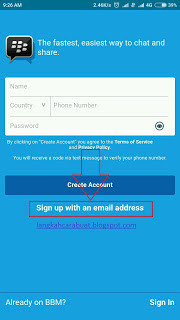
2. Isi data sesuai yang kamu punya, yang penting adalah email. Jika belum punya email silahkan baca artkel berikut : Cara Membuat Email Baru di Gmail Pada Hp Android. Jika sudah dilengkapi silahkan tekan "Create Account".

3. Koreksi email, jika yakin email yang digunakan sudah benar bisa langsung tekan "it's Correct".
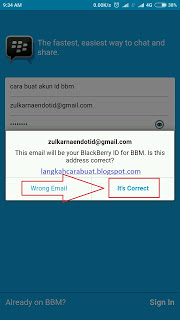
4. Bila muncul seperti dibawah ini, tekan saja "Not now".

5. BBM sedang memberi pilihan, apakah mau mencari teman ?, tekan saja "SKIP" karena kita bisa menambahkan teman belakangan setelah akun bbm berhasil dibuat.
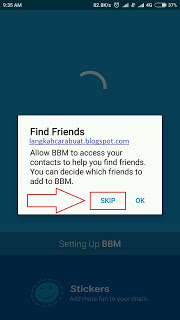
6. Setelah itu aplikasi bbm akan memproses pendaftaran untuk beberapa saat. Jika koneksi internet yang digunakan tidak lemot maka hanya butuh waktu beberapa detik saja. Dan kemudian kita pun berhasil Buat ID Blackberry.

Tinggal kamu seting saja gambar profil bbm, foto mana yang mau dipakai. Bisa langsung menambahkan atau memilih dari galei. Atau juga bisa langsung menggunakan kamera untuk foto selfi.hehehe..Sampai disini akun bbm sebenarnya sudah berhasil di buat, namun belum verifikasi email. Jadi sekarang abaikan dulu aplikasi bbm dan kita menuju ke pemberitahuan email baru yang masuk.
Cara Verifikasi Alamat Email BBM Buat ID Blackberry
Pastikan kamu sudah posisi login email di PC ataupun di HP android. Lihat, pasti ada pemberitahuan baru ada email masuk dari RIM / Server Blackberry.1. Buka email, cek apakah email blackberry sudah masuk. Jika sudah, langsung dibuka dan ini adalah contoh email baru dari blackberry.

2. Untuk melakukan verifikasi email bbm, maka cukup tekan saja confirm your email address. Jika bingung lihat gambar di bawah.
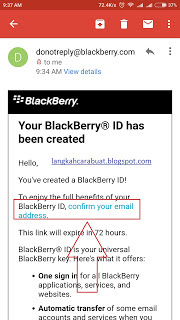
3. Browser pun terbuka dengan halaman login akun bbm yang kamu buat tadi. Email sudah terisi otomatis, dan sekarang tugas kamu adalah memasukan password atau kata sandi akun bbm.

4. Setelah mengisi kata sandi, tekan menu submit. Dan Akun Blackberry ID pun berhasil di verifikasi.

Setelah berhasil verifikasi email bbm, maka kamu tidak perlu takut lupa password atau username suatu saat nanti jika ingin melakukan login ulang di hp android yang baru, barangkali saja ganti hp atau harus instal ulang aplikasi bbm. Dibawah ini adalah contoh profil akun bbm yang berhasil saya buat atau daftarkan.

Semoga para pembaca yang mengikuti tutorial disini juga bisa berhasil dalam mendaftar atau Buat ID blackberry. Jangan lupa untuk share kalau artikel ini bermanfaat, mungkin ada beberapa teman kamu yang tidak bisa daftar akun bbm. Selain cara ini, ada juga tutorial bikin akun bbm, berikut linknya : Sign in bbm menggunakan nomor hp.